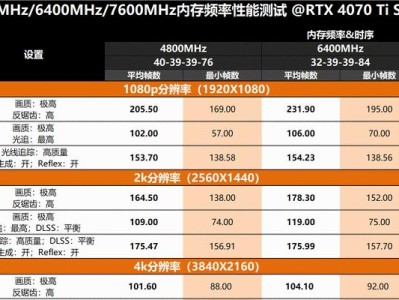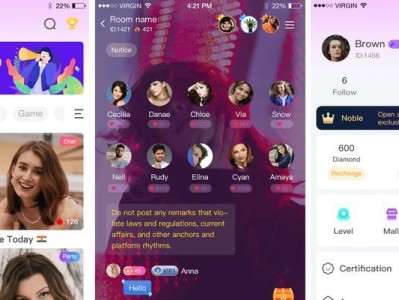在今天的数字化时代,共享打印机成为办公和家庭环境中不可或缺的设备。本文将教您如何使用新电脑连接共享打印机,以便您能够方便地打印文件和图片。

1.确认共享打印机所在网络:检查网络中是否有可用的共享打印机。这通常可以通过在网络中搜索可用设备来完成。
2.获取共享打印机的IP地址:在计算机上打开命令提示符,输入“ipconfig”命令,并查找以“IPv4地址”开头的行。这是共享打印机的IP地址。

3.打开控制面板:在Windows操作系统中,点击“开始”按钮,然后选择“控制面板”。
4.打开“设备和打印机”:在控制面板中,找到并点击“设备和打印机”选项。
5.添加打印机:在“设备和打印机”窗口中,点击“添加打印机”按钮。
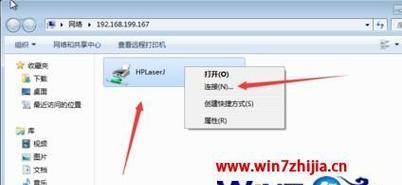
6.选择网络打印机:在弹出的向导中,选择“添加网络、无线或Bluetooth打印机”。
7.输入共享打印机的IP地址:在向导中,输入共享打印机的IP地址,然后点击“下一步”。
8.安装共享打印机驱动程序:根据提示,选择共享打印机所使用的驱动程序并安装。
9.完成设置:完成驱动程序安装后,点击“完成”按钮。
10.测试打印:在控制面板的“设备和打印机”窗口中,找到新添加的打印机,并右键点击。选择“打印测试页”以确保连接成功。
11.网络设置:如果连接失败,检查计算机和共享打印机是否连接到同一网络,并确保网络设置正确。
12.防火墙设置:检查防火墙设置,确保允许共享打印机与计算机进行通信。
13.驱动程序更新:如果连接仍然不稳定或打印质量差,考虑更新共享打印机的驱动程序。
14.解决常见问题:遇到共享打印机连接问题时,可以尝试重启电脑和共享打印机,或者重新安装驱动程序。
15.小贴士:定期检查共享打印机和计算机的软件更新,以确保系统正常运行和良好的兼容性。
通过上述步骤,您应该能够轻松地使用新电脑连接共享打印机。确保网络连接和驱动程序安装正确,并随时关注共享打印机和计算机的软件更新,以保持最佳的打印效果。无论是在家庭还是办公环境中,共享打印机都将成为您的好帮手。